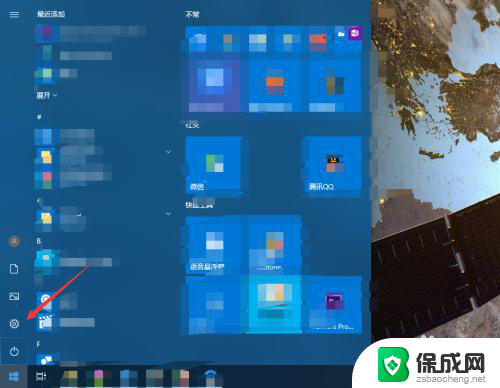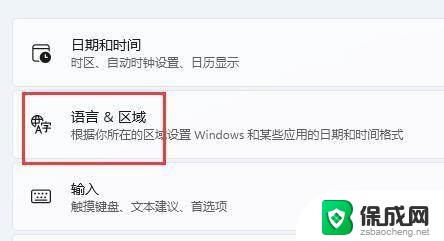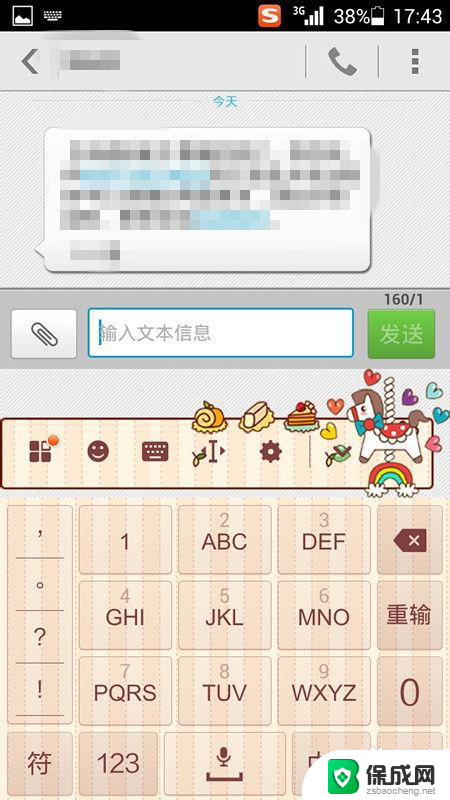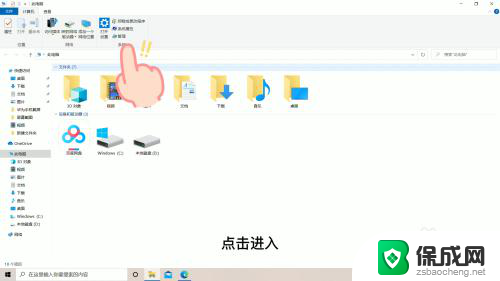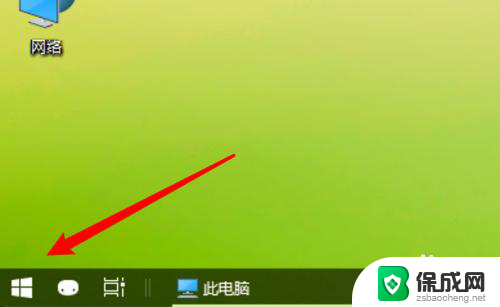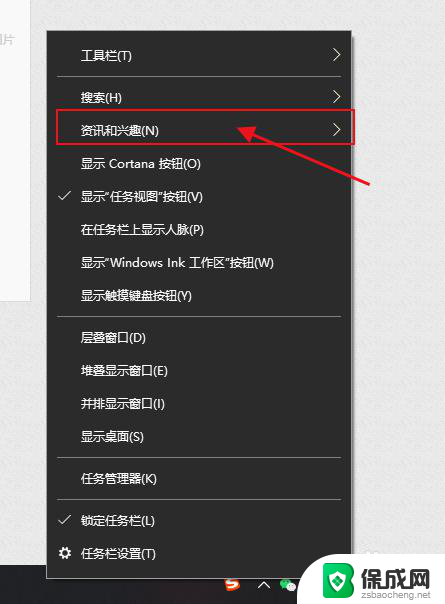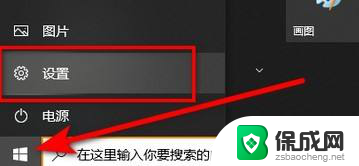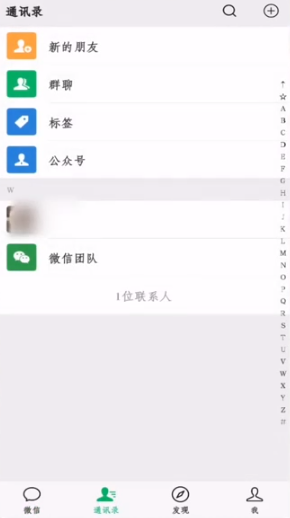讯飞输入法键盘声音怎么关闭 怎样关闭讯飞输入法的键盘声音
更新时间:2023-11-12 13:31:27作者:zsbaocheng
讯飞输入法键盘声音怎么关闭,讯飞输入法作为一款智能输入工具,为我们的手机和电脑带来了很多便利,但有时候键盘声音会让人感到打扰和厌烦,如何关闭讯飞输入法的键盘声音呢?在这篇文章中我们将介绍几种简单的方法,帮助大家轻松解决这个问题。无论是在工作还是学习中,关闭键盘声音都能让我们更加专注和舒心,让讯飞输入法成为我们高效输入的得力助手。
步骤如下:
1,打开讯飞输入法 ,在我的选项下点击右上角的【设置】选项
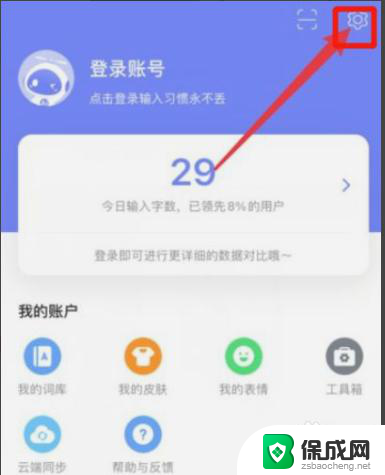
2,点击菜单中的【键盘设置】选项。
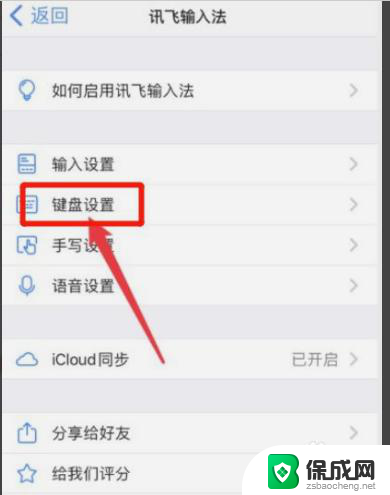
3,在键盘设置页面,点击【按键音】选项。
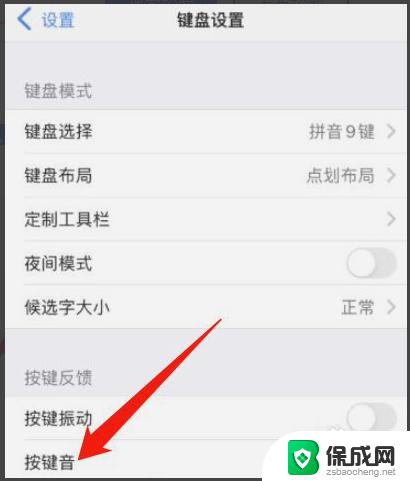
4,在按键音界面中关闭键盘按键声音即可。
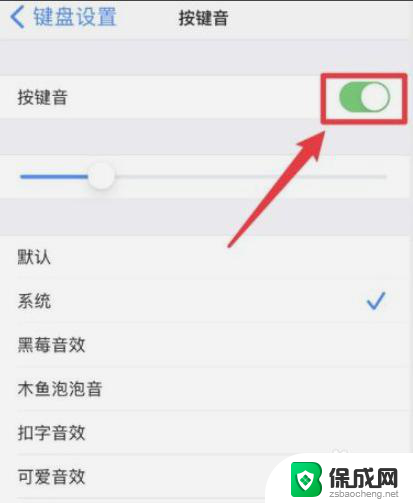
以上就是如何关闭讯飞输入法键盘声音的全部内容,如果你也遇到了同样的情况,请参照本文的方法来处理,希望这对你有所帮助。